Android Studio 複選方框 CheckBox 教學(內有影片)
CheckBox這個元件是一個複選方框
一般來說會是多選模式
如果您想要單選的模式
可以使用RadioButton
下次我們會單獨介紹RadioButton
這次就先介紹CheckBox~
程式碼
第一個方法
在activity_main.xml給定當前的Layout id
再到MainActivity.java內宣告
取得Layout
就可以透過new的方式把一個CheckBox加到Layout
MainActivity.java
執行畫面
第二個方法
執行起來基本上是一樣的
但一般都會使用第二個方法來呈現
activity_main.xml
執行畫面
複選方框事件
事件撰寫方法分為兩種
第一種
在activity_main.xml上設定事件
一般來說會是多選模式
如果您想要單選的模式
可以使用RadioButton
下次我們會單獨介紹RadioButton
這次就先介紹CheckBox~
程式碼
第一個方法
在activity_main.xml給定當前的Layout id
再到MainActivity.java內宣告
取得Layout
就可以透過new的方式把一個CheckBox加到Layout
MainActivity.java
CheckBox checkBox = new CheckBox(this);
checkBox.setText("是否為帥哥美女?");
RelativeLayout relativeLayout = (RelativeLayout) findViewById(R.id.relativelayout);
relativeLayout.addView(checkBox);
執行畫面
執行起來基本上是一樣的
但一般都會使用第二個方法來呈現
<CheckBox
android:layout_width="wrap_content"
android:layout_height="wrap_content"
android:text="是否為帥哥美女"
/>
執行畫面
複選方框事件
事件撰寫方法分為兩種
第一種
在activity_main.xml上設定事件
按下Alt+Enter 自動生成
非常簡單
加入onClick
android:onClick="CheckClick"
activity_main.xml
<CheckBox
android:layout_width="wrap_content"
android:layout_height="wrap_content"
android:text="是否為帥哥美女"
android:onClick="CheckClick"
/>
游標點到android:onClick="CheckClick"的位置按下Alt+Enter
會跳出如下圖
選擇Create'CheckClick(View)' in 'MainActivity'
他就會自動創建CheckClick至MainActivity
MainActivity.java
CheckBox checkBox = (CheckBox) findViewById(R.id.check);
checkBox.setOnCheckedChangeListener(new CompoundButton.OnCheckedChangeListener() { @Override
public void onCheckedChanged(CompoundButton buttonView, boolean isChecked) { Toast.makeText(MainActivity.this, isChecked + "", Toast.LENGTH_SHORT).show();
} });;








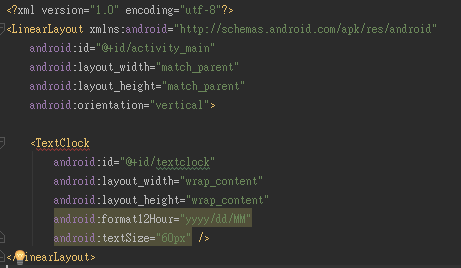


留言
張貼留言